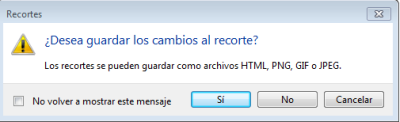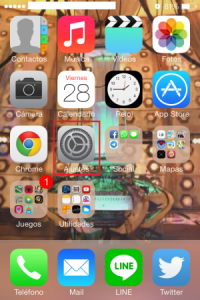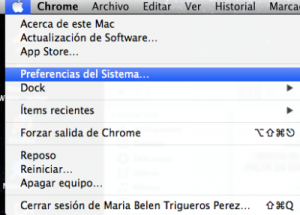En este tutorial vamos a aprender a hacer capturas de imágenes. Aunque ya sabemos que siempre podemos utilizar Impr Pant y pegar la imagen en Paint (si queremos recortarla) o directamente en el documento deseado, hay otra alternativa que resulta más cómoda y personal, sin necesidad de estar abriendo varias aplicaciones.
No es necesario instalar ningún programa, pues es una herramienta que viene por defecto desde Windows 7. Esta herramienta, llamada Recortes, se puede encontrar en Inicio/Programas/Accesorios/Recortes. Al hacer clic sobre el nombre del programa, se mostrará una barra en la que podremos elegir un Nuevo recorte. Si desplegamos el menú, vemos que hay distintos tipos de recortes:
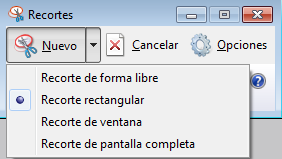
– Recorte de forma libre: Dibuja una línea irregular creada a nuestro antojo.
– Recorte rectangular: Todo lo que contenga dentro del rectángulo formará parte de la captura. Para ello, solamente tenemos que seleccionar la imagen deseada y concienciarnos de que está dentro del rectángulo.
– Recorte de ventana: El programa crea una captura de una ventana de explorador, sin tener en cuenta todo lo que pueda tener por detrás.
– Recorte de pantalla completa: Crea una captura de todo lo que hay ahora mismo en la pantalla.
Después de realizar la captura, ésta se copia en el programa. Podremos anotar, guardar, compartir el recorte o subrayar zonas importantes para resaltarlas.
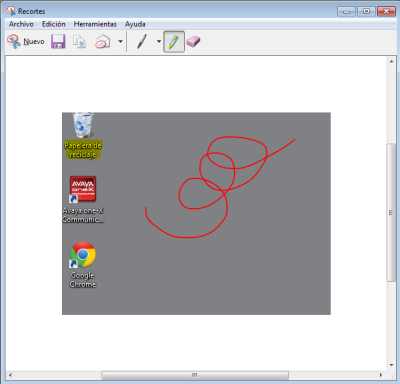
Las imágenes se guardarán en formato HTML, PNG, GIF y JPEG.